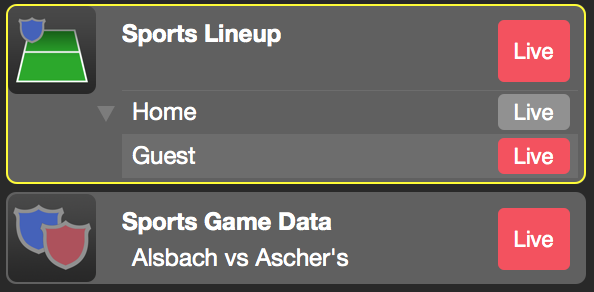Sports Graphics Pack wird zusammen mit mimoLive® Studio und mimoLive® Broadcast Lizenzen ausgeliefert.
Wenn Sie eine mimoLive Non-Profit-Lizenz haben, können Sie dieses Add-on über die mimoLive Online Shop
Die Ebene Sportaufstellung ist eine schicke Art, die Aufstellung einer Mannschaft in 3D darzustellen.
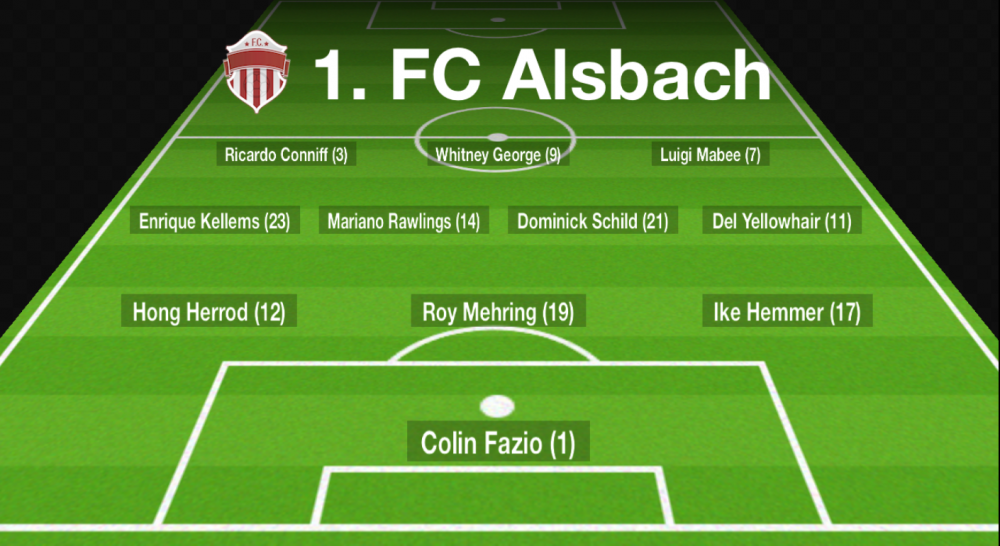
Konfigurieren der Datenquelle
Der eigentliche Inhalt der Aufstellung stammt aus der aktiven Live-Ebene Sportspieldaten, die wiederum ihre Daten aus den Quellen für Sportteamdaten bezieht, die in der Ebene Sportspieldaten selbst ausgewählt sind.
Sie müssen die Spielernummer in das Textfeld Aufstellung der Quelle Sportmannschaftsdaten eingeben. Die erste Zeile wird am unteren Rand der Ebene Sportaufstellung angezeigt. Die Spielernummern müssen durch Kommas getrennt werden.
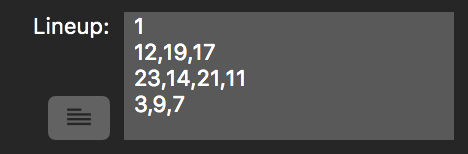
Ändern des Aussehens
Es sind einige Spielfelder verfügbar, die von der Spielart abhängen, die in der Ebene Sportspiel-Daten eingerichtet ist. Wenn die Grafiken nicht Ihren Anforderungen entsprechen oder Sie einen anderen Spieltyp haben, der hier nicht aufgeführt ist, können Sie Ihre eigenen Grafiken im Parameter Benutzerdefiniertes Spielfeldbild hinzufügen.

Das Feld Spielerformat gibt an, welche Spalten aus der Spielerliste in der Datenquelle Sportmannschaft für die Anzeige verwendet werden sollen. Verwenden Sie [ und ], um Tasten zu markieren, die durch die Daten des Spielers ersetzt werden sollen.

Es gibt Optionen zur Steuerung der Animationszeit in Bezug auf Geschwindigkeit und Dauer. Sie können den Animationsmodus von automatischer Deaktivierung auf manuelle Abschaltung ändern.
Zwei Schichtvarianten für Haus und Gast
In der Ebene Sportspielervertretung müssen Sie die Mannschaft (Heim- oder Gastmannschaft) aus dem angegebenen Spiel in der Ebene Sportspieldaten auswählen. Es ist sinnvoll, zwei Ebenenvarianten der Ebene zu erstellen: eine für die Heimmannschaft und eine für die Gastmannschaft, so dass Sie eine nach der anderen anzeigen können, indem Sie einfach die entsprechende Ebenenvariante live setzen.
Vergewissern Sie sich, dass Sie die Ebenenvariante für das "Home"-Team vollständig konfiguriert haben, bevor Sie diese duplizieren, um die zweite Variante für das "Guest"-Team zu erstellen, da der Parameter nicht zwischen den Varianten geteilt wird!